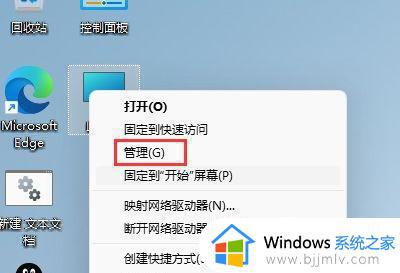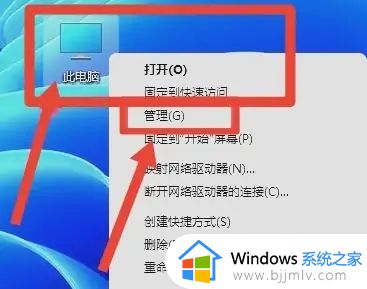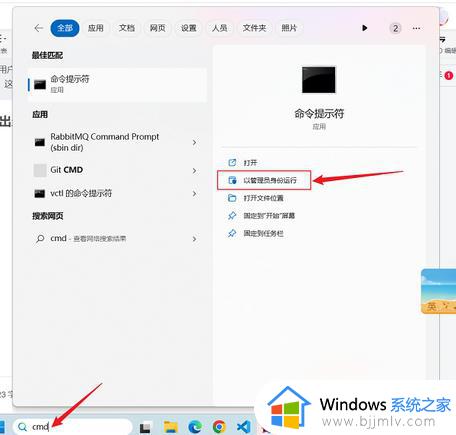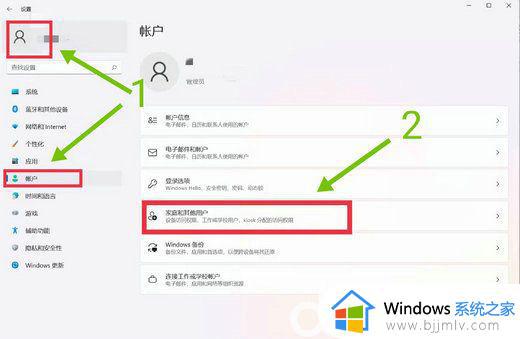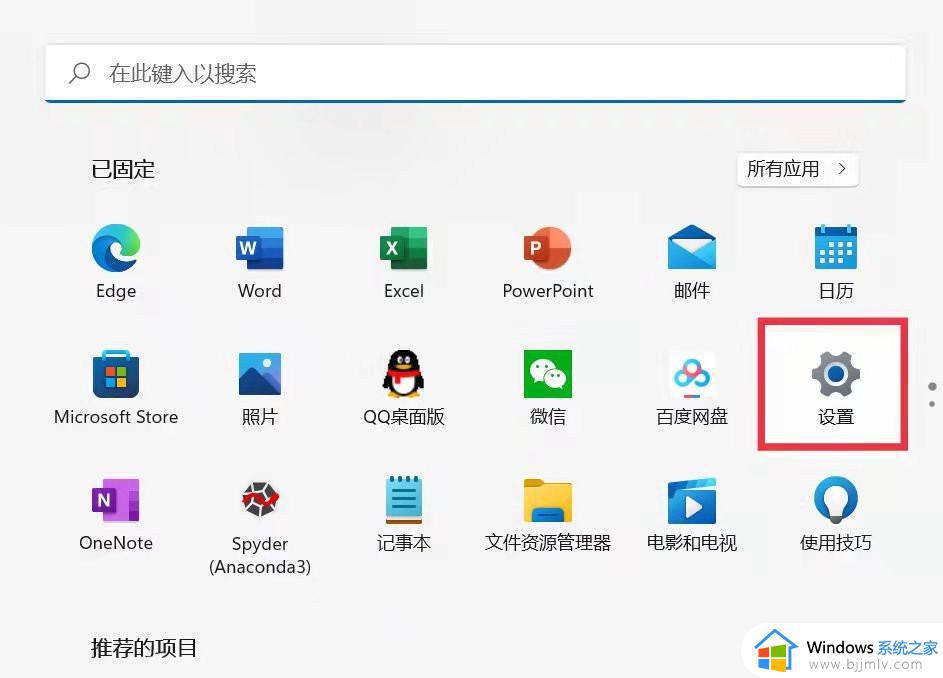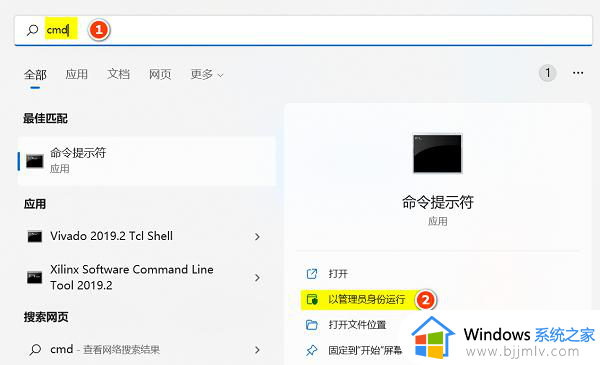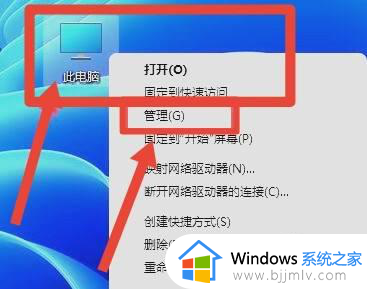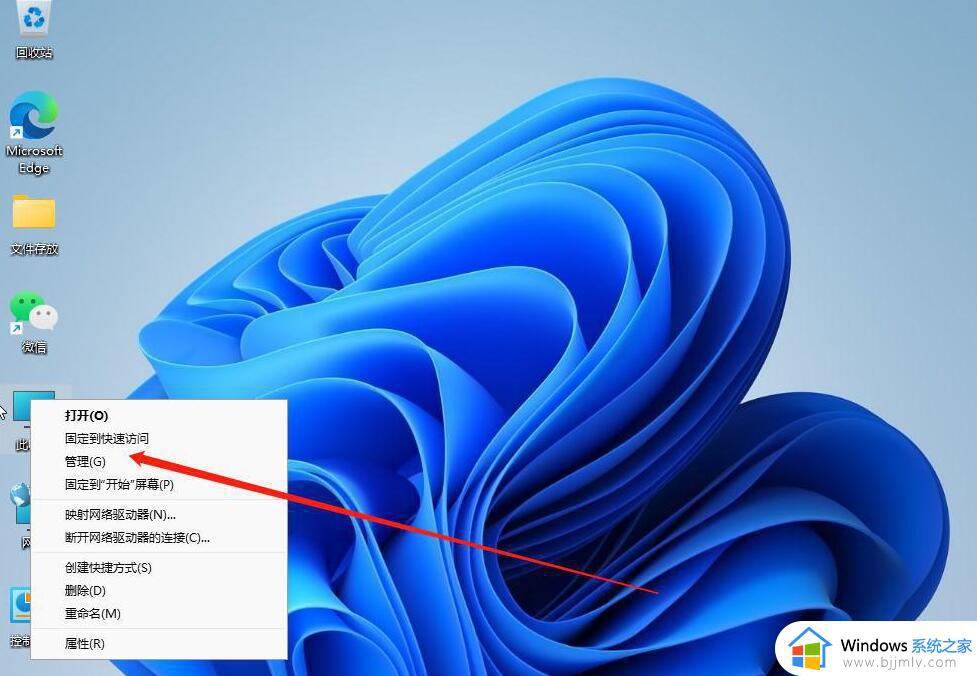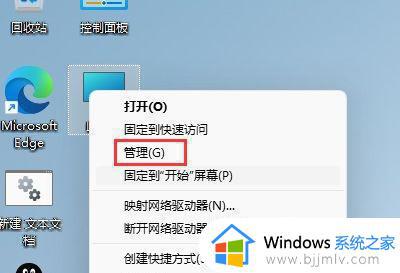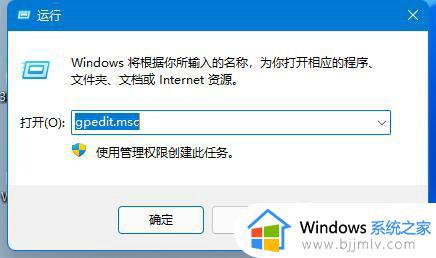win11电脑中文名怎么改成英文名?win11用户中文名改成英文名设置方法
更新时间:2024-04-19 09:45:12作者:runxin
通常在win11系统中默认的用户名称都是英文名显示,而且许多用户也都非常的熟悉,然而有些用户在网上下载的win11系统文件中,却遇到了用户名称显示中文名的情况,因此就想要重新修改成英文名,那么win11电脑中文名怎么改成英文名?下面就是有关win11用户中文名改成英文名设置方法。
具体方法如下:
1、打开Win11电脑,用鼠标右键点击此电脑,在弹出菜单中点击管理。
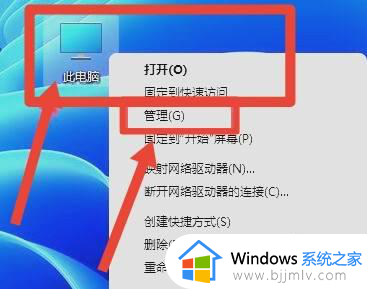
2、在新窗口中点击符号展开系统工具再点击本地用户和组,点击右侧菜单的用户。
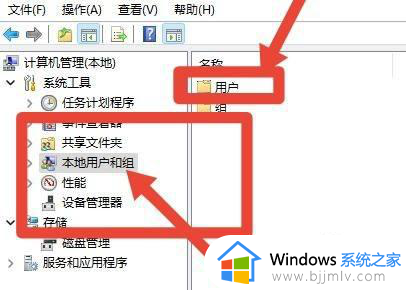
3、在新页面中按点击想要更改的用户,在弹出菜单中点击属性。
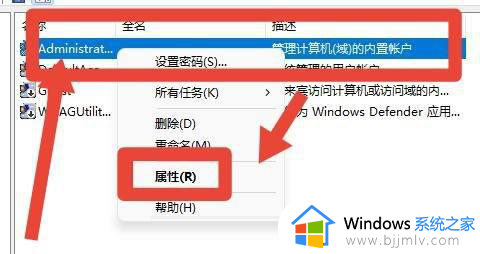
4、在新窗口中点击常规,点击全名输入英文名。
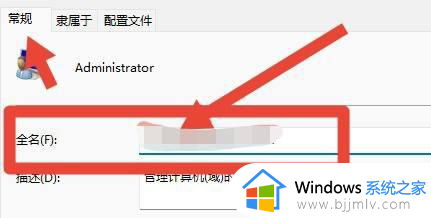
以上就是小编给大家讲解的win11用户中文名改成英文名设置方法了,如果你也有相同需要的话,可以按照上面的方法来操作就可以了,希望本文能够对大家有所帮助。